Logicool SetPoint マウスとキーボード ソフトウェアを使用して、タッチパッドのバッテリー状態を確認することができます。
注:まだ SetPoint をインストールしていない場合、ソフトウェアをダウンロードできます。手順については、回答 360023356553 を参照してください。
タッチパッドのバッテリー状態を確認するには:
-
Logicool SetPoint のマウスとキーボード ソフトウェアを起動します。
[スタート] > [プログラム] > [Logicool] > [マウスとキーボード] > [マウスとキーボードの設定] -
[SetPoint の設定] ウィンドウの上部にある [マイ マウス] タブをクリックします。
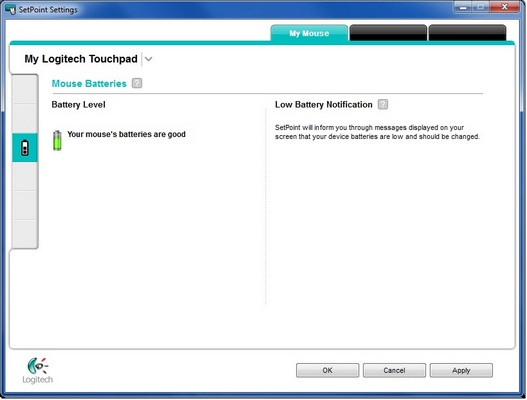
-
左上の製品ドロップダウン メニューから、お使いのタッチパッドを選択します。
-
左側ツール バーのバッテリーアイコンをクリックすると、[マウス バッテリー] 画面が表示されます。
注: [?] アイコンをクリックすると、タスクの説明が表示されます。
- [適用] をクリックすると設定が保存されます。次に、[OK] をクリックして SetPoint を終了します。
重要なお知らせ:ファームウェア更新ツールのロジクールによるサポートと保守は終了しました。Logi Options+をサポート対象のロジクールデバイスにご利用いただくことを強くお勧めします。この移行についてご質問等ございましたら、ロジクールまでお問い合わせください。
重要なお知らせ:ロジクール環境設定マネージャのロジクールによるサポートと保守は終了しました。Logi Options+をサポート対象のロジクールデバイスにご利用いただくことを強くお勧めします。この移行についてご質問等ございましたら、ロジクールまでお問い合わせください。
重要なお知らせ:ロジクール Control Center のロジクールによるサポートと保守は終了しました。Logi Options+をサポート対象のロジクールデバイスにご利用いただくことを強くお勧めします。この移行についてご質問等ございましたら、ロジクールまでお問い合わせください。
重要なお知らせ:ロジクール接続ユーティリティのロジクールによるサポートと保守は終了しました。Logi Options+をサポート対象のロジクールデバイスにご利用いただくことを強くお勧めします。この移行についてご質問等ございましたら、ロジクールまでお問い合わせください。
重要なお知らせ:Unifying ソフトウェアのロジクールによるサポートと保守は終了しました。Logi Options+をサポート対象のロジクールデバイスにご利用いただくことを強くお勧めします。この移行についてご質問等ございましたら、ロジクールまでお問い合わせください。
重要なお知らせ:SetPoint ソフトウェアのロジクールによるサポートと保守は終了しました。Logi Options+をサポート対象のロジクールデバイスにご利用いただくことを強くお勧めします。この移行についてご質問等ございましたら、ロジクールまでお問い合わせください。
よくある質問
このセクションでは利用可能な製品がありません
